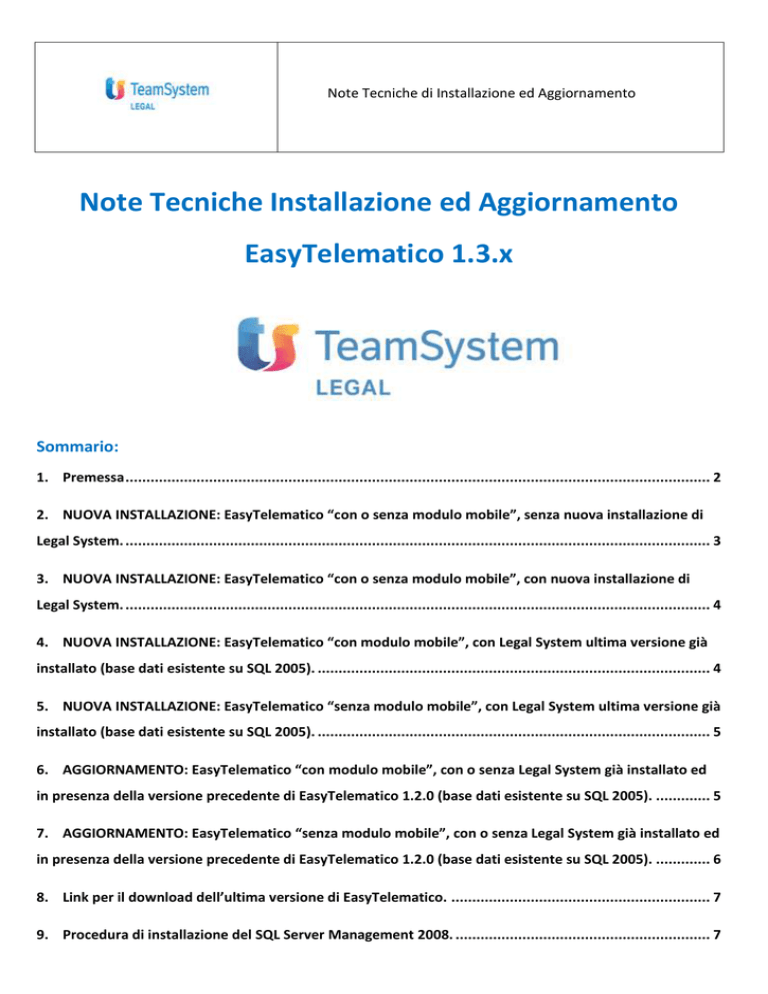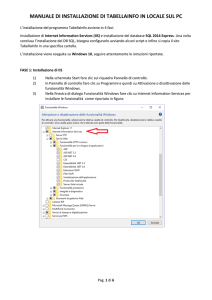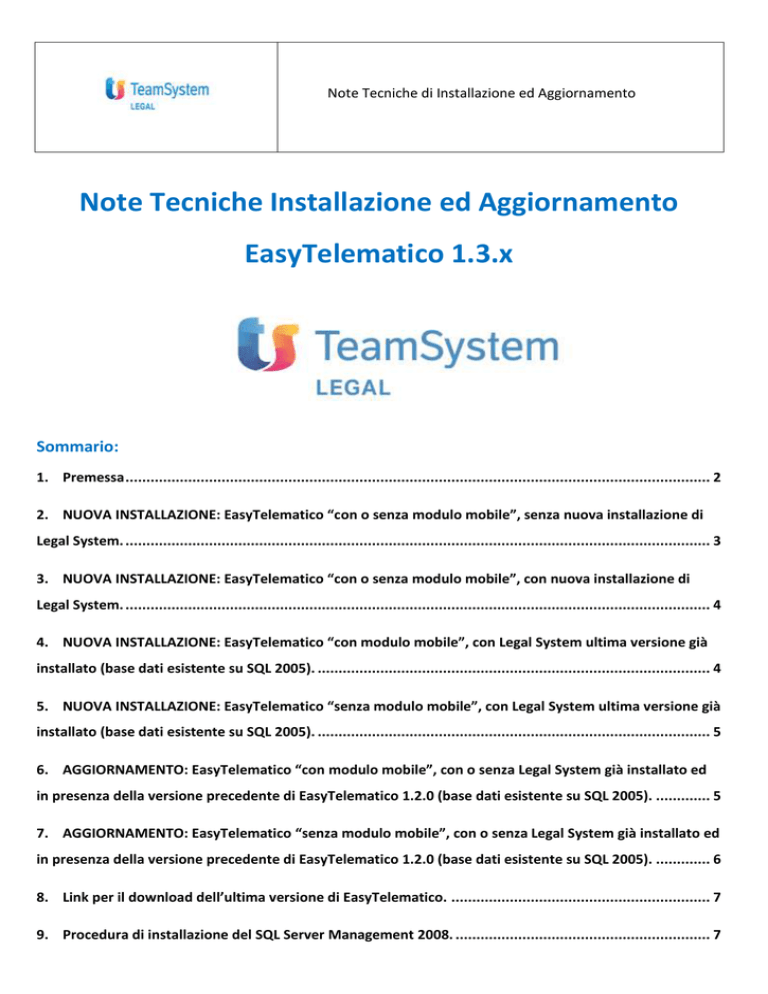
Note Tecniche di Installazione ed Aggiornamento
Note Tecniche Installazione ed Aggiornamento
EasyTelematico 1.3.x
Sommario:
1. Premessa ............................................................................................................................................ 2
2. NUOVA INSTALLAZIONE: EasyTelematico “con o senza modulo mobile”, senza nuova installazione di
Legal System. ............................................................................................................................................ 3
3. NUOVA INSTALLAZIONE: EasyTelematico “con o senza modulo mobile”, con nuova installazione di
Legal System. ............................................................................................................................................ 4
4. NUOVA INSTALLAZIONE: EasyTelematico “con modulo mobile”, con Legal System ultima versione già
installato (base dati esistente su SQL 2005). .............................................................................................. 4
5. NUOVA INSTALLAZIONE: EasyTelematico “senza modulo mobile”, con Legal System ultima versione già
installato (base dati esistente su SQL 2005). .............................................................................................. 5
6. AGGIORNAMENTO: EasyTelematico “con modulo mobile”, con o senza Legal System già installato ed
in presenza della versione precedente di EasyTelematico 1.2.0 (base dati esistente su SQL 2005). ............. 5
7. AGGIORNAMENTO: EasyTelematico “senza modulo mobile”, con o senza Legal System già installato ed
in presenza della versione precedente di EasyTelematico 1.2.0 (base dati esistente su SQL 2005). ............. 6
8. Link per il download dell’ultima versione di EasyTelematico. .............................................................. 7
9. Procedura di installazione del SQL Server Management 2008. ............................................................. 7
Note Tecniche di Installazione ed Aggiornamento
1. Premessa
La nuova versione di EasyTelematico 1.3.0 permette la consultazione dei fascicoli scaricati sul server
di studio con EasyTelematico, tramite un dispositivo mobile di tipo IPad, sul quale deve essere
installata l’applicazione “EasyTelematico” dall’Apple Store.
L’abilitazione di questo nuovo modulo non è automatica, ma nella scheda del cliente oltre ad
EasyTelematico deve essere abilitato il check “Modulo Mobile”.
In questo modo, durante l’installazione della versione 1.3.0, viene rilevata per il codice identificativo
specificato l’abilitazione del modulo mobile che viene installato e configurato sul server di studio.
Questo nuovo modulo effettua la sincronizzazione dei dati dei fascicoli scaricati dai registri di
cancelleria e presenti nel database sul server di studio, in un ambiente di tipo cloud rendendoli
disponibili per la consultazione dal dispositivo mobile. Per il corretto funzionamento del modulo di
sincronizzazione è necessario che la base dati sia migrata su piattaforma SQL Server 2008.
La sincronizzazione dei fascicoli viene comunque effettuata solo se è stato configurato almeno un
dispositivo mobile nell’apposita sezione “Configura Dispositivi Mobili” della maschera relativa alle
Impostazioni degli Utenti, come descritto nel paragrafo 3 (pag. 7-8) del Manuale di EasyTelematico
disponibile al link http://212.43.96.54/Manuale_EasyTelematico.pdf.
In questo documento viene descritto come procedere all’installazione della postazione server dove
risiedono i dati, nelle varie situazioni che si possono presentare. Per l’installazione successiva dei
client si può procedere normalmente.
2
Note Tecniche di Installazione ed Aggiornamento
2. NUOVA INSTALLAZIONE: EasyTelematico “con o senza modulo mobile”, senza nuova
installazione di Legal System.
Deve essere installato SQL 2008 e bisogna utilizzare il Setup di EasyTelematico 1.3.0.x.
Tenere in considerazione le seguenti casistiche solo in caso di una eventuale installazione
preesistente di EasyPolis:
a) in caso di nuova installazione di EasyTelematico “con modulo mobile” è vivamente consigliato
disinstallare EasyPolis eseguendo le seguenti operazioni:
-
Disinstallare l’istanza “LEXTEAMG” di SQL 2005, dopo averla interrotta dal SQL Server
Configuration Manager, ed il SQL Server Management 2005. In questo modo verranno
eliminati tutti i dati di EasyPolis, per cui successivamente all’installazione sarà necessario
effettuare di nuovo lo scarico completo dei fascicoli.
Eventualmente si potrebbe eseguire la procedura completa di disinstallazione con il backup ed
il ripristino dei dati descritta nel punto 6.
-
Solo sul server dove risultano già installati i dati rinominare la chiave di registro “Server”:
“HKEY_CURRENT_USER\Software\VB and VBA Program Settings\Forum32\Startup\Server”.
-
Eseguire l’installazione di EasyTelematico utilizzando il Setup di EasyTelematico 1.3.0.x.
-
Ripristinare la chiave di registro “Server” rinominata in precedenza:
“HKEY_CURRENT_USER\Software\VB and VBA Program Settings\Forum32\Startup\Server”.
-
Eseguire lo scarico completo dei fascicoli.
b) in caso di nuova installazione di EasyTelematico “senza modulo mobile”non è necessario il
passaggio a SQL 2008, per cui è sufficiente utilizzare il Setup di EasyTelematico 1.3.0.x che
rileverà la precedente installazione ed effettuerà una installazione di tipo solo “client”.
3
Note Tecniche di Installazione ed Aggiornamento
3. NUOVA INSTALLAZIONE: EasyTelematico “con o senza modulo mobile”, con nuova
installazione di Legal System.
Deve essere installato SQL 2008 e bisogna utilizzare il Setup di EasyTelematico 1.3.0.x.
E’ necessario installare EasyTelematico prima di Legal System per cui prima di procedere
all’installazione di Legal System eseguire i seguenti passaggi:
-
Eseguire l’installazione di EasyTelematico utilizzando il Setup di EasyTelematico 1.3.0.x.
-
Dopo l’installazione di EasyTelematico eseguire il file “InstallazioneDatiLS.exe” presente nel
dvd di Legalsystem ed al link http://212.43.96.54/InstallazioneDatiLS.zip selezionando come
cartella di installazione dei dati “C:\EasyPolis\Dati”.
-
Tenere sempre in considerazione le casistiche descritte al punto 1 solo in caso di una
eventuale installazione preesistente di EasyPolis.
4. NUOVA INSTALLAZIONE: EasyTelematico “con modulo mobile”, con Legal System
ultima versione già installato (base dati esistente su SQL 2005).
Deve essere installato SQL 2008 e bisogna utilizzare il Setup di EasyTelematico 1.3.0.x.
È necessario eseguire i seguenti passaggi:
-
Se necessario aggiornare Legal System all’ultima versione.
-
Fare il backup e per sicurezza anche la copia dei file di database (Forum32_Data.mdf,
Forum32_Data_log.ldf, Storico.mdf e Storico_log.ldf).
-
Disinstallare l’istanza “LEXTEAMG” di SQL 2005, dopo averla interrotta dal SQL Server
Configuration Manager, ed il SQL Server Management 2005.
-
Sul server dove risultano già installati i dati rinominare inoltre la chiave di registro “Server”:
“HKEY_CURRENT_USER\Software\VB and VBA Program Settings\Forum32\Startup\Server”.
-
4
Eseguire l’installazione di EasyTelematico utilizzando il Setup di EasyTelematico 1.3.0.x.
Note Tecniche di Installazione ed Aggiornamento
-
Ripristinare, se necessario, la chiave di registro “Server” rinominata in precedenza:
“HKEY_CURRENT_USER\Software\VB and VBA Program Settings\Forum32\Startup\Server”.
-
Installare il SQL Server Management 2008 disponibile al link del sito Microsoft
http://www.microsoft.com/en-us/download/details.aspx?id=7593, selezionando la lingua
Inglese ed il sistema operativo a 32 bit la versione di “SQL Express 2008 R2” installata dal
setup di EasyTelematico è quella a 32 bit in inglese). Per maggiori dettagli sull’installazione del
SQL Management consultare il paragrafo 9.
-
Ripristinare il backup dei database utilizzando il SQL Server Management 2008.
-
Eseguire il Wizard di Configurazione (C:\EasyTelematico\WizardEasyTelematico.exe) per
l’inserimento dei dati dell’utente di EasyTelematico. Se era già installato EasyPCT oppure
EasyPolis, il Wizard non si avvia ed è necessario completare i dati degli utenti già presenti
dalla maschera “Impostazioni” di EasyTelematico.
5. NUOVA INSTALLAZIONE: EasyTelematico “senza modulo mobile”, con Legal System
ultima versione già installato (base dati esistente su SQL 2005).
In questo caso non è necessario il passaggio a SQL 2008, per cui è sufficiente utilizzare il Setup di
EasyTelematico 1.3.0.x che rileverà la precedente installazione ed effettuerà una installazione di tipo
“Client”. Se necessario, prima dell’installazione di EasyTelematico, aggiornare Legal System all’ultima
versione.
6. AGGIORNAMENTO: EasyTelematico “con modulo mobile”, con o senza Legal System
già installato ed in presenza della versione precedente di EasyTelematico 1.2.0 (base
dati esistente su SQL 2005).
Deve essere installato SQL 2008 e bisogna utilizzare il Setup di EasyTelematico 1.3.0.x.
È necessario eseguire i seguenti passaggi:
-
Fare il backup e per sicurezza anche la copia dei file di database (Forum32_Data.mdf,
Forum32_Data_log.ldf, Storico.mdf e Storico_log.ldf).
5
Note Tecniche di Installazione ed Aggiornamento
-
Disinstallare l’istanza “LEXTEAMG” di SQL 2005, dopo averla interrotta dal SQL Server
Configuration Manager, ed il SQL Server Management 2005.
-
Sul server dove risultano già installati i dati rinominare inoltre la chiave di registro “Server”:
“HKEY_CURRENT_USER\Software\VB and VBA Program Settings\Forum32\Startup\Server”.
-
Eseguire l’installazione di EasyTelematico utilizzando il Setup di EasyTelematico 1.3.0.x.
-
Ripristinare la chiave di registro “Server” rinominata in precedenza:
“HKEY_CURRENT_USER\Software\VB and VBA Program Settings\Forum32\Startup\Server”.
-
Installare il SQL Server Management 2008 disponibile al link del sito Microsoft
http://www.microsoft.com/en-us/download/details.aspx?id=7593, selezionando la lingua
Inglese ed il sistema operativo a 32 bit (la versione di “SQL Express 2008 R2” installata dal
setup di EasyTelematico è quella a 32 bit in inglese). Per maggiori dettagli sull’installazione del
SQL Management consultare il paragrafo 9.
-
Ripristinare il backup dei database utilizzando il SQL Server Management 2008. Se i precedenti
file di database (Forum32_Data.mdf, Forum32_Data_log.ldf, Storico.mdf e Storico_log.ldf) si
trovano in “C:\EasyPolis\Dati” questa operazione di ripristino potrebbe non essere necessaria,
in quanto il setup non li sostituisce con i database vuoti e collega quelli già esistenti.
-
Eseguire
lo
script
di
aggiornamento
della
base
dati
presente
al
link
http://212.43.96.54/AggDatiEasyTelematico.zip nel SQL Server Management 2008.
-
Alla fine della procedura è necessario forzare la sincronizzazione completa dei fascicoli
contattando l’assistenza.
7. AGGIORNAMENTO: EasyTelematico “senza modulo mobile”, con o senza Legal
System già installato ed in presenza della versione precedente di EasyTelematico
1.2.0 (base dati esistente su SQL 2005).
In questo caso non è necessario il passaggio a SQL 2008, per cui è sufficiente utilizzare la Patch di
EasyTelematico 1.3.0.x.
6
Note Tecniche di Installazione ed Aggiornamento
8. Link per il download dell’ultima versione di EasyTelematico.
L’ultima versione di Easytelematico è disponibile ai link:
http://www.easytelematico.it/download.asp?src=easytelematico (Setup di EasyTelematico)
9. Procedura di installazione del SQL Server Management 2008.
Eseguendo il file “SQLManagementStudio_x86_ENU.exe”, disponibile al link del sito Microsoft
http://www.microsoft.com/en-us/download/details.aspx?id=7593, selezionando la lingua Inglese ed
il sistema operativo a 32 bit, per l’installazione del SQL Server Management 2008, effettuare i
passaggi seguenti selezionando le opzioni evidenziate in rosso:
7
Note Tecniche di Installazione ed Aggiornamento
8
Note Tecniche di Installazione ed Aggiornamento
9
Note Tecniche di Installazione ed Aggiornamento
10
Note Tecniche di Installazione ed Aggiornamento
11
Note Tecniche di Installazione ed Aggiornamento
12
Note Tecniche di Installazione ed Aggiornamento
13
Note Tecniche di Installazione ed Aggiornamento
14